Preprečite, da bi naprava prebujala računalnik v sistemu Windows 10
Dobro znano dejstvo je, da lahko različna strojna oprema prebudi vaš računalnik z operacijskim sistemom Windows 10 iz spanja. Posebej pogosti so vaši omrežni (LAN) in brezžični LAN adapterji. Naprave za človeški vmesnik, kot so miška, tipkovnica, prstni odtis in nekatere naprave Bluetooth, lahko tudi prebudijo vaš računalnik. V tem članku bomo videli, kako preprečiti, da bi naprava prebudila vaš računalnik v sistemu Windows 10.
Oglas
Prej smo se naučili, kako ugotovite, katera strojna oprema natančno podpira prebujanje vašega računalnika. Poiščimo takšne naprave z naslednjimi koraki.
Če želite preprečiti, da bi naprava prebudila računalnik v sistemu Windows 10, naredite naslednje.
- Odprto povišan ukazni poziv.
- Vnesite ali kopirajte in prilepite naslednji ukaz:
powercfg -devicequery wake_armed

- Na seznamu poiščite želeno napravo. V mojem primeru bi rad preprečil, da bi tipkovnica USB prebudila mojo napravo.
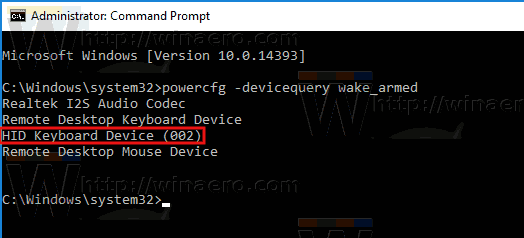
- Če želite preprečiti, da bi naprava prebudila računalnik, izvedite naslednji ukaz:
powercfg -devicedisablewake "ime naprave"
Zamenjajte napoj "ime naprave" z dejanskim imenom vaše naprave. V mojem primeru bi moral biti ukaz naslednji:
powercfg -devicedisablewake "HID tipkovnica (002)"

Končali ste.
Druga možnost je, da svojo napravo poiščete v upravitelju naprav in onemogočite ustrezno možnost v lastnostih naprave. Evo kako.
- Pritisnite Zmaga + X tipke skupaj na tipkovnici in kliknite Upravitelj naprav.

Nasvet: lahko prilagodite meni Win + X v sistemu Windows 10.
- V drevesu naprav poiščite svojo napravo. Moja tipkovnica USB se nahaja pod "Tipkovnice".
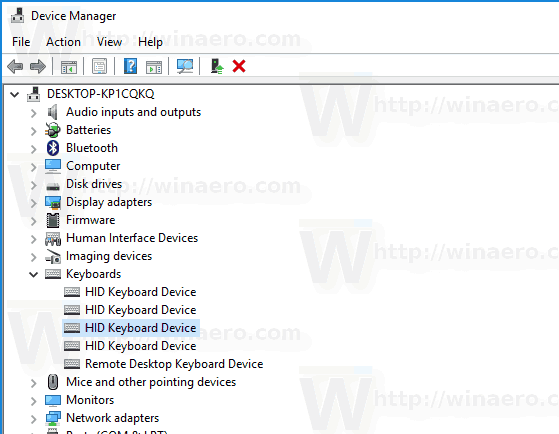
- Dvokliknite napravo, da odprete njene lastnosti.

- Preklopite na Upravljanje moči zavihek.
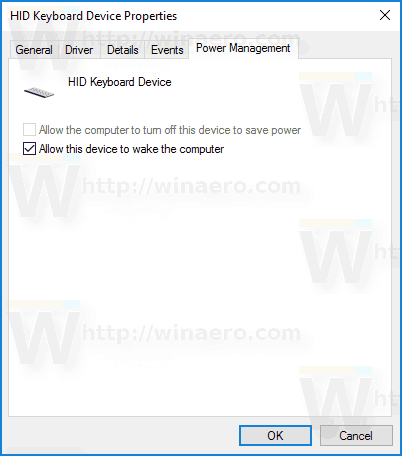
- Počistite potrditveno polje Dovolite tej napravi, da prebudi računalnik, in kliknite gumb V redu.
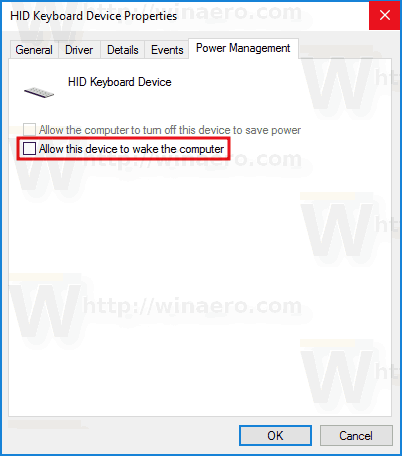
Če želite razveljaviti spremembo, ki ste jo naredili, lahko uporabite eno od naslednjih možnosti.
- Naslednji ukaz lahko izvedete v povišanem ukaznem pozivu.
powercfg -deviceenablewake "ime naprave"
- Omogočite lahko Dovolite tej napravi, da prebudi računalnik v upravitelju naprav.
To je to.


